请注意::本文仅为方便您阅读而提供。本文由翻译软件自动翻译,可能未经校对。本文的英文版应被视为官方版本,您可在此找到最新信息。您可以在此处访问。
创建并开展客户满意度调查
上次更新时间: 2025年7月28日
可与以下任何订阅一起使用,除非另有说明:
-
Service Hub Professional, Enterprise
客户满意度(CSAT)得分可以反映客户对产品、服务或体验的满意程度。它衡量客户对品牌互动的感受。使用客户满意度调查表来征求联系人对他们的体验或与企业互动的反馈意见。您可以通过电子邮件或聊天工具发送此类调查,也可以在任何安装了 HubSpot 跟踪代码的页面上显示。
请注意:用户必须有指定的Service Hub席位才能创建反馈调查。了解有关 HubSpot基于席位的新定价的更多信息
- 在 HubSpot 帐户中,导航到服务 > 反馈调查问卷。
- 要创建新调查问卷,请执行以下操作
- 单击右上角的创建调查问卷。在下一页中,单击客户满意度,然后单击右上角的下一步。
-
- 选择调查问卷的发送方法。客户满意度调查问卷可通过电子邮件或聊天发送,也可在安装了 HubSpot 跟踪代码的网页上访问。
- 联系人无需设置为营销联系人即可通过电子邮件接收调查问卷。
- 一旦选择,发送方式将无法更改。
- 选择调查问卷的发送方法。客户满意度调查问卷可通过电子邮件或聊天发送,也可在安装了 HubSpot 跟踪代码的网页上访问。
-
- 单击 创建。
- 单击顶部的edit 铅笔图标,为调查问卷命名。

- 复制或编辑现有调查问卷:
- 要编辑现有调查表,请将鼠标悬停在调查表上,然后单击编辑。
- 要克隆现有调查问卷,请将鼠标悬停在调查问卷上,然后单击克隆。

请注意: 要发送电子邮件调查问卷,用户必须拥有营销访问权限,包括对电子邮件工具的发布访问权限。
调查
在调查问卷选项卡上,您可以自定义调查问卷的电子邮件设置、正文、品牌和外观。
电子邮件交付
- 在 "电子邮件设置 "部分中,单击调查表语言 下拉菜单,然后选择您希望调查表使用的语言。
- 在公司名称 字段中,您可以编辑显示在电子邮件页脚中的公司名称。要编辑链接地址,请导航至账户的品牌设置。
- 设置调查问卷的发件人 名称 和发件人 地址。您可以选择账户中任何用户的姓名和地址。
- 输入主题行。要在主题中插入个性化标记,请单击contacts 个性化标记,单击添加联系人标记 下拉菜单并选择标记,输入默认值,然后单击插入。

- 要选择显示在电子邮件页脚的办公地点信息,请单击展开高级设置 部分,然后单击办公地点 下拉菜单。
- 在电子邮件正文 部分,输入调查电子邮件的 问候语、 介绍 和 调查问题。单击contacts 个性化标记以包含个性化标记。

- 在 "主题 "部分,上传电子邮件调查问卷的图像,单击以切换 "精选图像"开关并单击 "替换"。在右侧面板中,选择图片或单击添加图片上传新图片。

- 通过输入十六进制颜色值或单击右侧的颜色选择器来设置自定义颜色。
- 在右侧面板中,预览问题的外观。
- 要继续,请单击反馈 选项卡。
网页交付
请注意:网页调查问卷只会显示给通过浏览器 cookie 跟踪的联系人。
- 单击调查表语言 下拉菜单,选择要显示调查表的语言。
- 如果为调查问卷选择了呼出位置,请选择 "关闭呼出时使用不同文本 "复选框,然后输入关闭呼出时显示的呼出文本。
- 在调查问卷问题 文本框中自定义调查问卷问题 。若要在问题中包含个性化标记,请单击个性化标记。
- 要为网页调查问卷选择位置,请单击展开位置 部分并选择选项:左侧滑入框、右侧滑入框、左侧滑入呼出、右侧滑入呼出或下拉横幅。右侧面板将显示每个选项的预览。
- 要更改调查表颜色,请单击展开 "主题 "部分并选择其中一个默认颜色选项,或通过输入十六进制值或单击右侧的颜色选择器来设置自定义颜色。

- 在右侧面板中,预览问题的外观。
- 要继续,请单击 "反馈"选项卡。
请注意:如果访客身份不明,则在访客填写网页调查问卷时将显示可选的电子邮件收集字段。如果访客没有提交电子邮件地址,他们的回复将显示为未知联系人。
聊天传送
- 在调查问题 字段中,更改调查问题文本。要插入代理个性化标记,请单击代理标记 下拉菜单。
- 单击调查问卷语言 下拉菜单,为调查问卷内容选择一种语言 。
反馈
- 自定义反馈问题,以了解更多有关客户回复的信息:
- 单击 "不满意",为对体验不满意的客户输入后续问题。
- 单击 "Neutral(中立)",为对其体验持中立态度的客户输入后续问题。
- 单击 "满意",为对体验感到满意的客户输入后续问题。
- 要继续,请单击 "谢谢 "选项卡。
感谢
自定义数据隐私设置和客户提交调查问卷回复后将看到的感谢信息。
- 如果您已在帐户中打开数据隐私设置,请单击数据隐私和同意 下拉菜单,将同意复选框和文本添加到调查问卷中。您可以从以下选项中进行选择:
- 无
- 通訊同意核取方塊;調查問卷提交為同意處理:顯示通訊同意核取方塊和同意處理文字。
- 通信和处理的同意复选框:显示通信内容和同意处理复选框。
- 合法权益:显示隐私文本。
- 单击 "不满意"、 "中立"和 "满意 " 选项卡,为每种类型的回复自定义感谢信息。
- 对于网页 和电子邮件 调查表,在每个选项卡中:
- 要在感谢信息顶部输入默认图片,请单击以打开显示图片开关。单击 "替换 "更改图片。
- 在文本字段中输入信息的标题 和正文 。
- 在右侧面板中,预览感谢信息。
- 要继续,请单击 收件人、受众或目标 选项卡。

收件人
- 默认情况下,如果联系人成为客户的时间超过 30 天,则会向其发送调查问卷。您可以选择 "从头开始" ,使用联系人、公司、交易和票单属性创建自己的标准,或者选择 "静态列表 ",选择您创建的静态列表。
- 要更改当前筛选器,请单击编辑条件。如果从头开始,请选择属性类型 ,然后单击创建标准。
- 默认情况下,已符合所选标准的联系人将收到调查问卷。要在没有符合标准的现有联系人的情况下进行此调查,请单击选项选项卡,然后单击以切换是否要包括现有联系人?
- 默认情况下,已完成调查问卷的联系人不会收到调查问卷。要对已完成调查问卷的联系人进行调查,请单击选项选项卡,然后单击以切换是否要重新调查联系人?
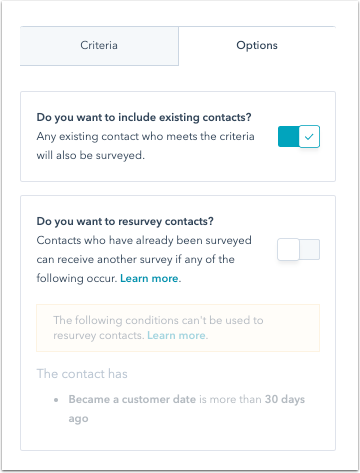
- 在右侧面板中,将显示调查问卷接收者。您可以使用右上角的搜索栏搜索此列表。
- 设置好筛选器后,单击左下角的应用。
- 要在调查问卷电子邮件发送和联系人符合您设置的标准之间添加延迟,请选择添加延迟选项。单击下拉菜单选择延迟天数或小时数,然后输入数字。
- 要继续,请单击自动化选项卡。
定位
网页调查
- 在 "谁"部分,选择联系人接收调查问卷必须满足的条件:
- 所有访客:选择所有访客可向所有访客显示调查问卷。如果您在账户中打开了数据隐私设置,则您的调查问卷必须包含与联系人沟通的法律依据。
- 成为客户日期: 将使用 超过 30 天前成为客户的默认筛选器。
- 从头开始: 使用联系人、公司、交易和票据属性创建您自己的标准。
- 静态列表:选择一个静态列表。
- 要更改当前筛选器,请单击编辑条件。

- 在左侧面板中,单击AND或OR按钮自定义筛选器。您可以根据任何联系人、公司、交易和票据属性设置筛选器。

- 在右侧面板中,将显示调查问卷的收件人。您可以使用右上角的搜索栏搜索该列表。默认情况下,已完成调查问卷的联系人将不会收到调查问卷。
- 完成筛选器设置后,在右下角单击应用。
- 在 "位置"部分 中,选择要显示调查问卷的网站 URL。 要在您的某个网页上显示调查问卷,必须在该网页上安装HubSpot 跟踪代码 。
- 您可以添加多个网站 URL 或排除不想显示调查问卷的 URL。
- 要包括以目标 URL 开头的所有页面(例如,hubspot.com 和 hubspot.com/blog),请在目标 URL 后输入/*。
- 单击 URL 右侧的delete 垃圾桶图标 ,从其中移除调查问卷。
- 要为移动设备打开调查问卷,请单击在小屏幕尺寸上显示调查问卷复选框。

- 在 "何时 " 部分,输入向访问者显示调查问卷前的秒数。您也可以选择页面滚动 50%。
- 在频率 部分,选择从不、设定时间段后或始终。如果选择 "设定时间段后",请单击 "显示调查问卷 "下拉菜单,选择调查问卷再次显示的时间。

- 要继续,请单击自动化选项卡。
聊天调查
结束与游客的聊天对话后,您可以在选定的聊天窗口小部件中发送客户满意度调查。
- 要选择将调查问卷连接到哪些聊天流程,请单击下拉菜单 并选择所需聊天流程旁边的复选框 。
- 要继续,请单击通知 选项卡。
通知(仅限聊天调查)
决定哪些团队成员应收到新调查问卷回复的通知。
- 单击添加用户或团队 下拉菜单并选择要通知的用户 和团队 。
- 要只对包含评论的调查回复发送通知,请选择复选框。
- 要继续,请单击自动化 选项卡。

自动化
- 在 "谁会收到有关新调查问卷回复的通知?"部分中,单击添加用户或团队下拉菜单,然后选择在客户提交支持调查问卷时将接收电子邮件通知的用户或团队。
- 要查看通知电子邮件的预览,请单击预览示例电子邮件通知。
- 选择仅为包含评论的调查问卷回复发送通知复选框,以便仅接收包含评论的调查问卷回复的通知。
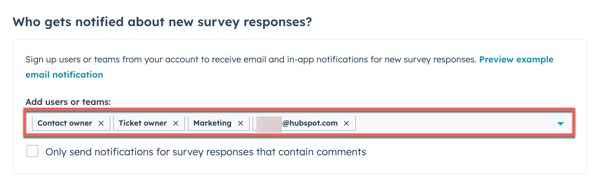
- 在自动执行后续操作中,您可以根据调查问卷的回复设置后续操作。单击1 - 3 困难、4 - 5 中等和/或6 - 7 容易部分下方的创建工作流程。在右侧面板中,选择要自动执行的操作,或单击更多查看其他操作。了解有关使用工作流程操作的更多信息。
请注意:
- 客户满意度调查问卷工作流程不会出现在工作流程工具(自动化 >工作流程)中。只能在调查问卷设置的此选项卡中对其进行编辑。
- 客户满意度调查问卷 不支持发送调查问卷提醒电子邮件 选项。
审核和发布
查看调查问卷设置,确保之前步骤中的设置正确无误。
- 要查看调查问卷在台式机、手机和平板电脑上的显示效果,请单击预览。
- 要向自己发送调查问卷版本,请单击右上角的测试调查问卷。如果进行电子邮件调查,您可以单击以特定联系人身份接收电子邮件下拉菜单,然后选择联系人,以特定联系人身份预览电子邮件。
- 要查看设置,请单击右上角的查看并发布 。
- 完成后,单击 发布 即可启用调查问卷。
Feedback Surveys
你的反馈对我们至关重要,谢谢。
此表单仅供记载反馈。了解如何获取 HubSpot 帮助。



